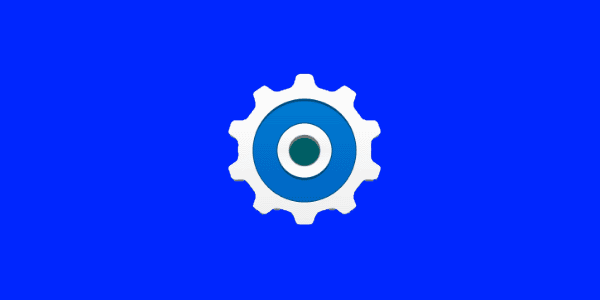PS4: Battlefield 4 Plays en castellà

Solucioneu un problema en què Battlefield 4 es juga en espanyol a la Sony PS4 en comptes d'anglès.
Abans de restablir la vostra PS4 de fàbrica, assegureu-vos d'entendre què significa això: suprimiu completament tot el que hi ha al disc dur de la consola. Això vol dir que se suprimirà tot el que hi hagi i que no el podreu recuperar, passi el que passi.
No utilitzeu el restabliment de fàbrica a la lleugera!
Si després de tot ho heu de fer, a continuació hi ha dues maneres de fer-ho. Podeu restablir-lo des del vostre tauler o des del mode segur. Ambdues maneres aconsegueixen el mateix resultat.
Sens dubte, la manera més fàcil de restablir la vostra PS4 és mitjançant el mode segur. Per fer-ho, heu d'apagar completament la vostra consola. No el configureu en mode de repòs, apagueu-lo completament. Si no respon, també podeu estirar l'endoll, esperar uns segons i tornar-lo a connectar.
A continuació, manteniu premut el botó d'engegada de la consola fins que sentiu dos sos. El segon bip trigarà uns vuit segons; no el deixeu anar fins que no l'heu sentit. La teva PS4 arrencarà amb un fons negre.
Aquí teniu diverses opcions: les dues entre les quals voldreu decidir són "Restaura la configuració predeterminada" i "Inicialitza PS4". El primer restableix tot a nou sense suprimir les vostres dades, mentre que la segona opció és el restabliment complet que elimina tot. Hi ha una altra opció anomenada "Inicialitza PS4 (Reinstal·la el programari del sistema)": aquesta opció no només restablirà les coses, sinó que fins i tot reinstal·larà el sistema operatiu. No seleccioneu aquesta opció tret que tingueu una còpia del sistema operatiu a punt per instal·lar-lo després!
Quan se us demani, seleccioneu Complet a la pantalla Inicialitza. Estigueu preparats per esperar una estona: aquest procés pot trigar hores. Quan s'hagi completat el procés, podeu configurar la vostra PlayStation com ho vau fer quan la vau rebre per primera vegada: un començament completament nou!
Aquest és un procés una mica més complicat que inclou uns quants passos addicionals. Primer, aneu al menú Configuració de la vostra PS4 i seleccioneu PlayStation Network/Gestió de comptes. Tria l'opció "Activa com a PS4 principal", però assegura't de desactivar-la.
A continuació, torneu a iniciar la sessió i torneu al menú Configuració. Aquesta vegada, busqueu les opcions d'inicialització. Una vegada més, hi ha dues opcions: "Restaura la configuració predeterminada" i "Inicialitza PS4". Com abans, la primera opció només esborrarà la configuració desada i deixarà el disc dur sol, mentre que la segona l'esborrarà completament.
Quan se us demani, seleccioneu Complet a la pantalla Inicialitza com a la ruta del mode segur. Estigueu preparats per esperar unes hores mentre finalitzi el procés. Un cop finalitzat el procés, podeu configurar la vostra PlayStation com ho vau fer quan la vau rebre per primera vegada: un començament completament nou!
Solucioneu un problema en què Battlefield 4 es juga en espanyol a la Sony PS4 en comptes d'anglès.
Abans de restablir la vostra PS4 de fàbrica, assegureu-vos d'entendre què significa això: suprimiu completament tot el que hi ha al disc dur de la consola.
Com resoldre un problema de resolució de televisió quan s'intenta jugar a determinats jocs a la Sony PlayStation 3.
Com desinstal·lar aplicacions, jocs i dades de jocs de la Sony Playstation 3.
Durant els darrers anys, hem vist al mercat uns quants dispositius de joc portàtils, però sembla que el nombre d'opcions ha augmentat fins a
Vols saber com jugar a Xbox Game Pass a Steam Deck? Consulteu aquesta guia amigable per a principiants sobre com es fa.
Actualitzeu la BIOS a ASUS ROG Ally per mantenir-lo en bon estat i evitar qualsevol problema que interfereixi amb l'experiència de l'usuari.
Com que només els jocs poden ser avorrits, aquí teniu com podeu afegir diversos usuaris al vostre Steam Deck fàcilment amb aquests consells d'ajuda.
Comproveu la compatibilitat dels jocs a Steam Deck per saber amb quins jocs podeu jugar, divertir-vos i oblidar-vos del vostre dia.
Hola, entusiastes dels jocs! Avui anàvem a explorar un tema apassionant que combina dos dels noms més importants de la indústria del joc: Nintendo i
Teniu problemes amb l'inici de sessió de Candy Crush Saga a Facebook? Obteniu informació sobre com solucionar el problema del missatge d'error del navegador incrustat amb aquesta guia útil.
Bufar en cartutxos de joc mai no va solucionar res. És un altre mite de la tecnologia.
El dispositiu de joc portàtil Steam Deck, Valves, està dissenyat per oferir l'experiència de joc de PC completa a un dispositiu de mà. Un dels jocs tu
Anàvem a submergir-nos al món de Steam Deck, el dispositiu de joc portàtil de Valve Corporation. Aquesta consola de jocs portàtil ha agafat el joc